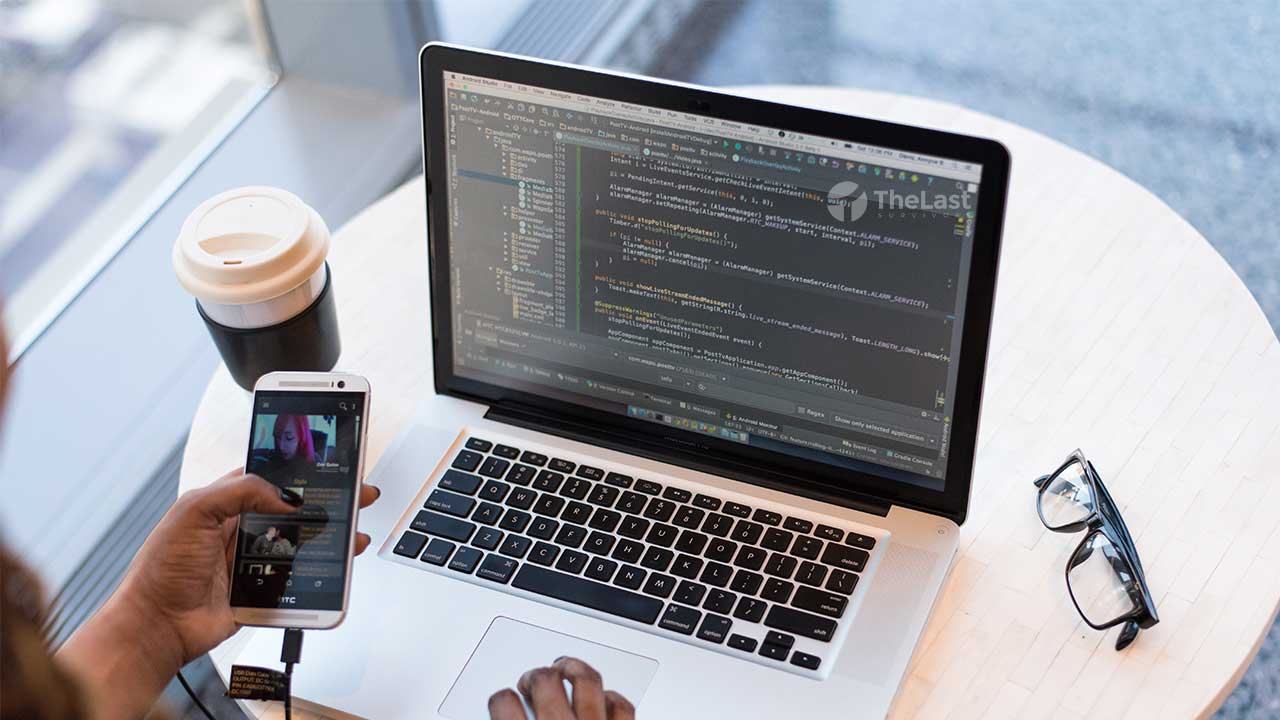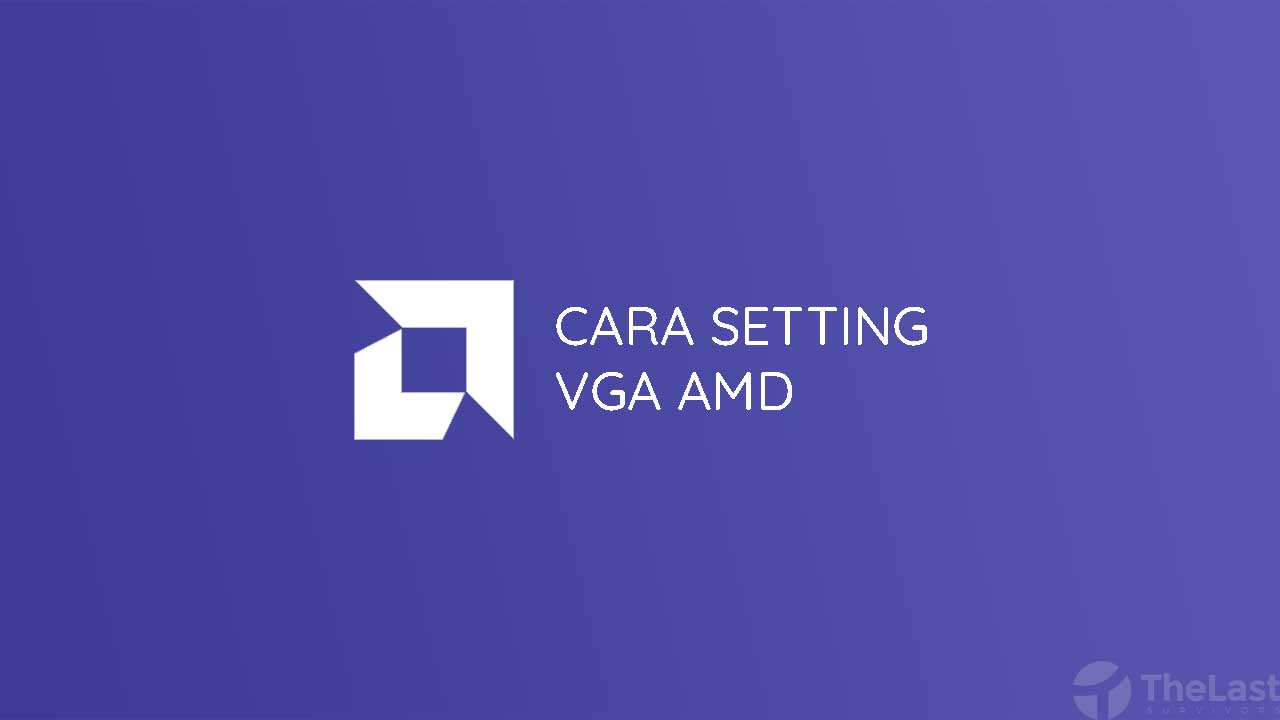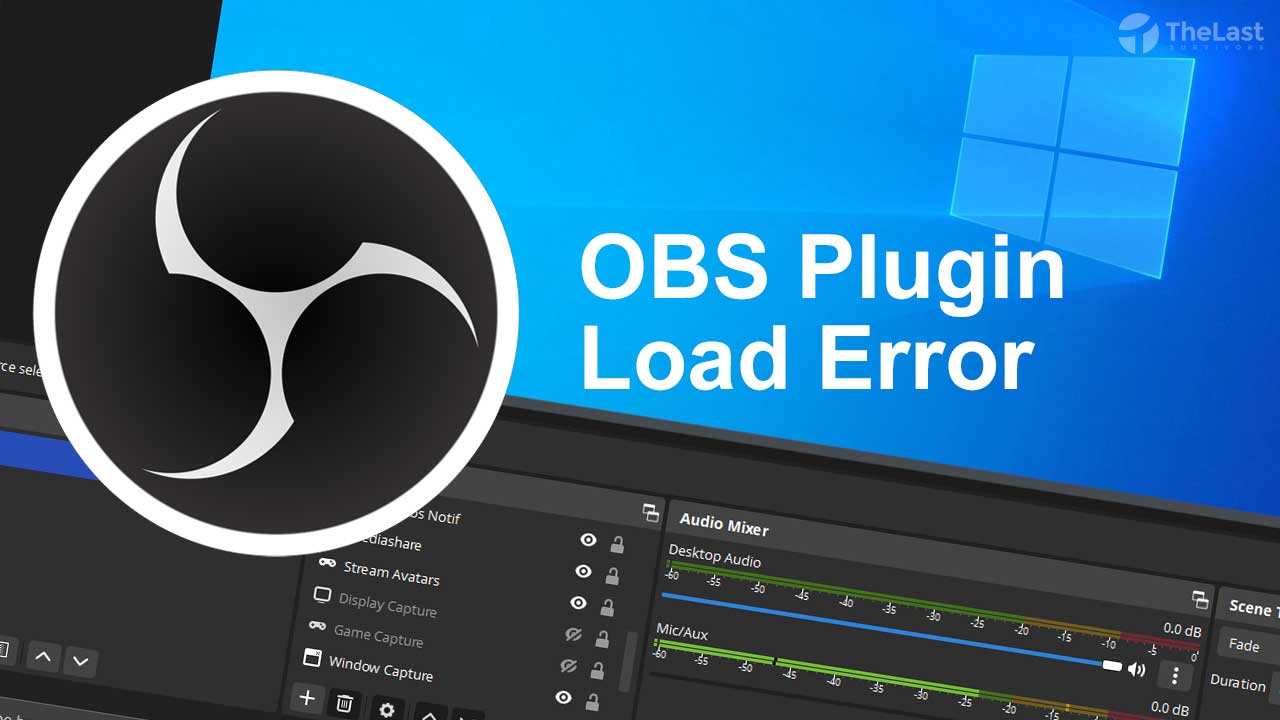Seperti yang kita tahu, kalau aplikasi yang biasa kita gunakan di PC maupun HP dibuat dengan bahasa pemrograman. Salah satunya dengan bahasa Javascript.
Beberapa aplikasi yang menggunakan bahasa Javascript di PC, seperti Discord, Skype, Slack, GitHub dan masih banyak lainnya lagi. Jika ada beberapa aplikasi di atas bermasalah, umumnya juga akan muncul pesan serupa, seperti “Javascript Error Occurred In The Main Process”.
Nah, buat kamu yang sedang mengalami masalah ini jangan khawatir dulu. Karena umumnya sih masalah ini masih bisa diatasi. Beberapa cara mengatasi Javascript Error Occurred In The Main Process akan kami bahas di artikel ini.
Bagaimana Cara Mengatasi Javascript Error Occurred In The Main Process?
Sebenarnya cukup mudah untuk mengatasi masalah Javascript Error Occurred In The Main Process. Caranya sendiri bervariasi, karena tergantung dari penyebabnya.
Berikut beberapa penyebab muncul masalah Javascript Error Occurred In The Main Process di PC:
- Ada data corrupt di aplikasi yang bermasalah
- Terdapat kesalahan sistem Windows
- Tidak mengaktifkan Quality Windows Audio Video Experience Service
- Terjadi kerusakan pada Java yang terinstal di PC kamu
Sekarang kamu sudah tahu beberapa penyebabnya. Lanjut, kami akan bahas cara untuk mengatasi Javascript Error Occurred In The Main Process yang bisa kamu lihat di bawah ini:
1. Reinstall Aplikasinya
Pertama, kamu bisa coba instal ulang aplikasi yang muncul pesan tersebut lebih dulu. Hal ini bertujuan untuk mengganti jika ada data yang corrupt dari aplikasi tersebut.
Cara instal ulang aplikasi di Windows bisa kamu lihat sebagai berikut:
Langkah 1 – Buka Control Panel dan klik menu Uninstall a Program.
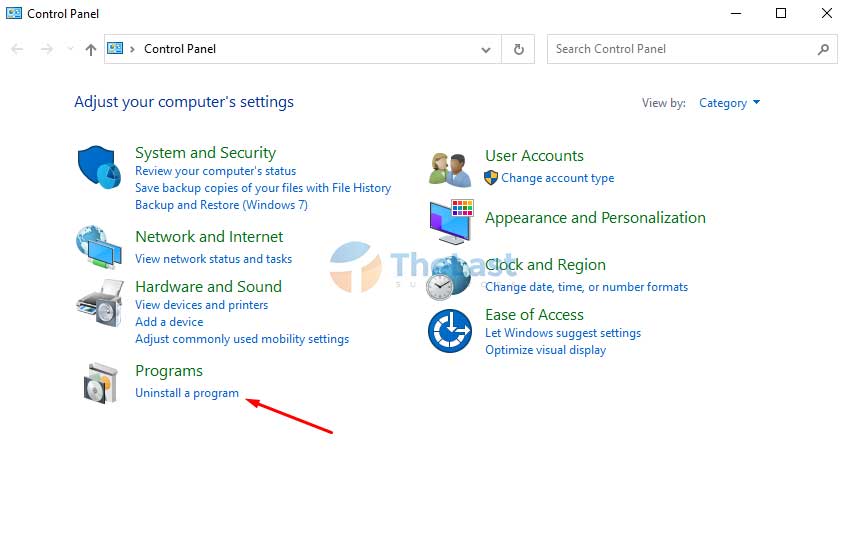
Langkah 2 – Cari aplikasi yang bermasalah, contohnya di sini kami Klik Kanan Discord dan pilih Uninstall.
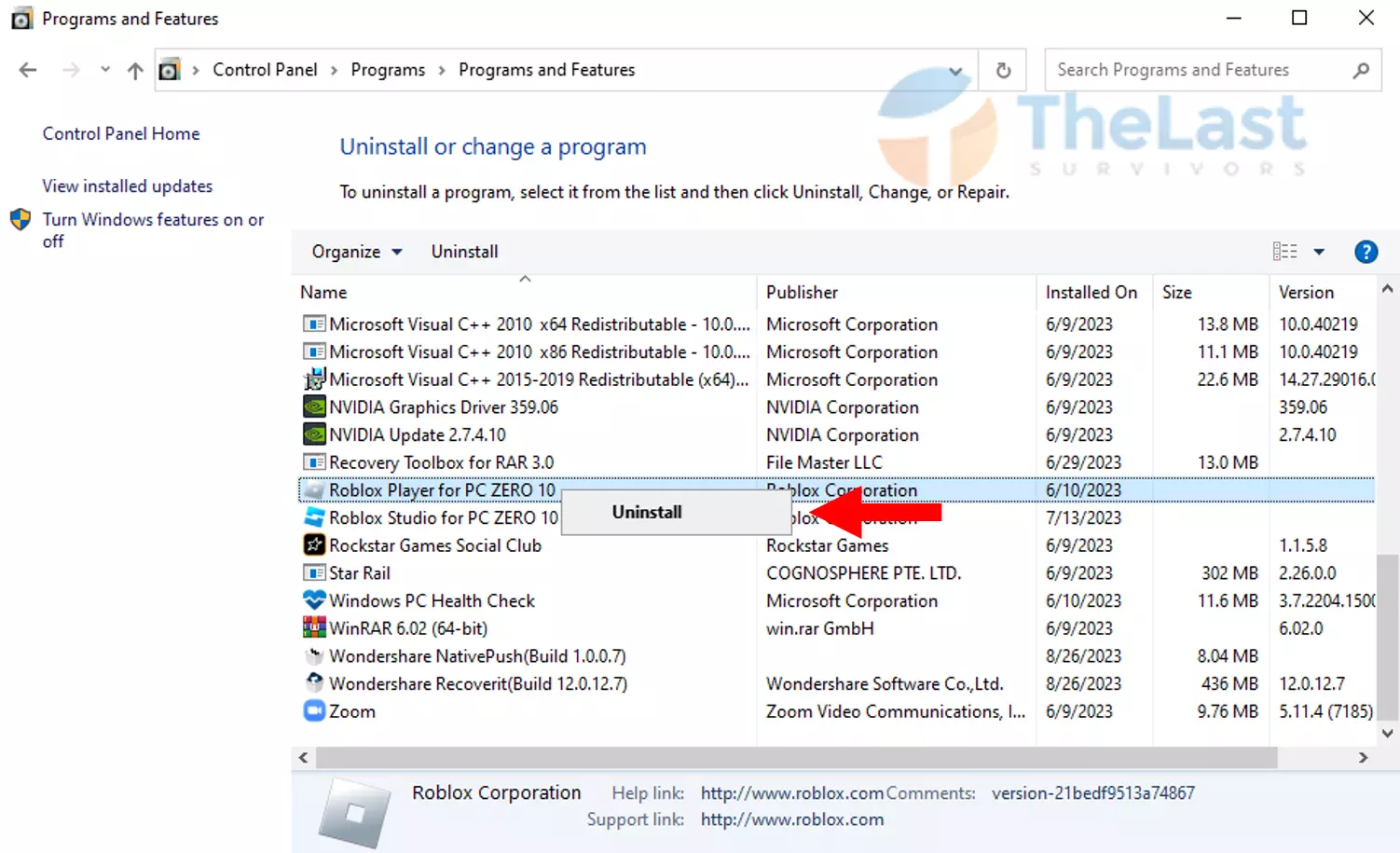
Langkah 3 – Kalau sudah berhasil Uninstall, kamu bisa Download dan Install aplikasinya lagi ke versi terbaru via situs resminya.
2. Hapus Program lewat Folder Appdata
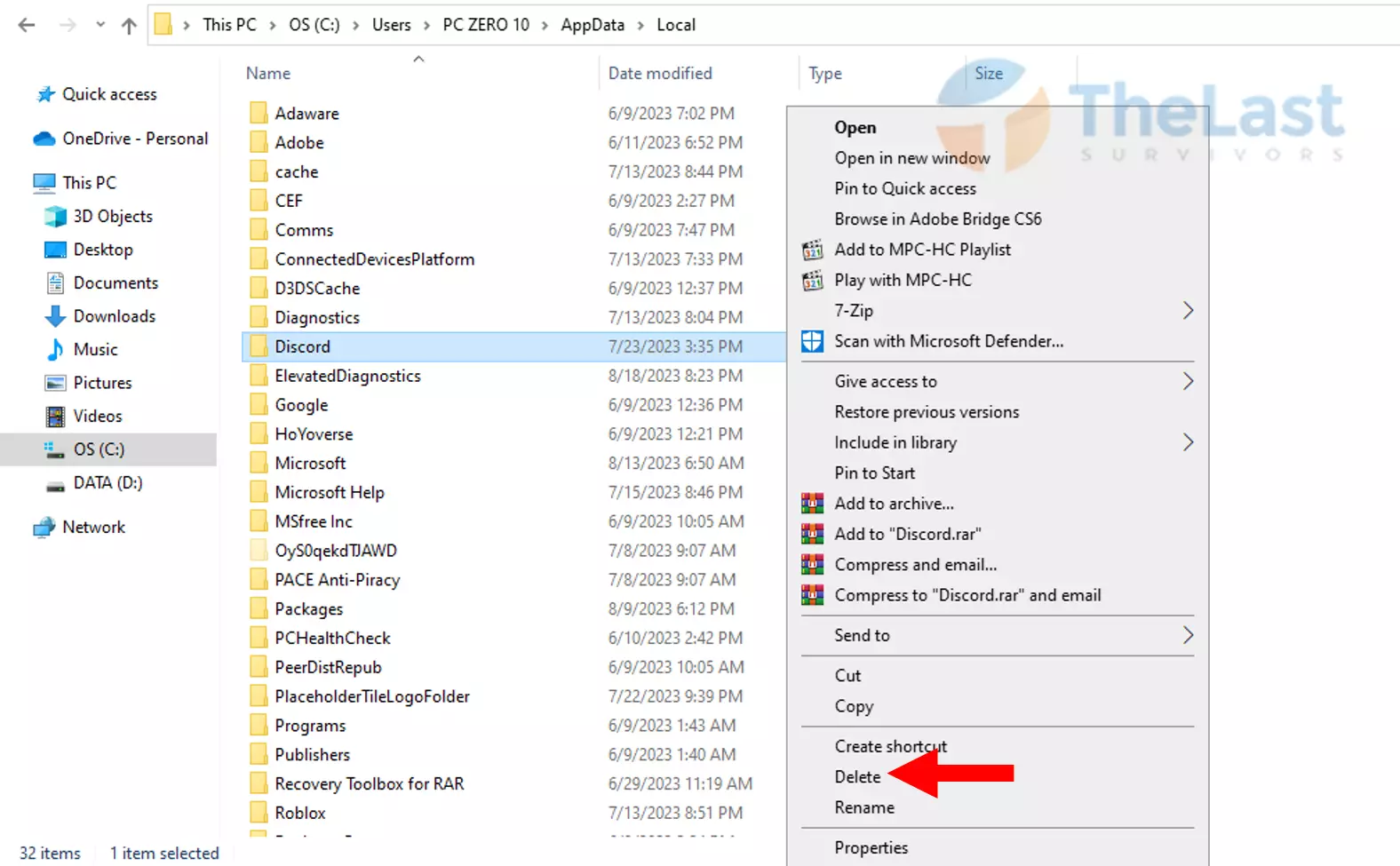
Selain lewat Control Panel, kamu juga menghapus aplikasi lewat folder AppData. Kalau dengan cara ini, maka semua data dari aplikasi yang bermasalah tersebut akan terhapus.
Setelah terhapus, kamu bisa instal aplikasi yang bermasalah tersebut kembali. Nantinya dengan menginstal ulang aplikasi tersebut akan bisa mengatasi munculnya pesan error Javascript Error Occurred In The Main Process tersebut.
Cara menghapus program lewat Folder AppData seperti berikut:
- Jalankan File Explorer lebih dulu.
- Kemudian buka Drive C: > Users > Nama PC > AppData > Local.
- Cari Folder dari Aplikasi yang bermasalah, contohnya Discord.
- Terakhir, hapus Folder dan data-data didalamnya.
3. Run Program Tanpa Mode Admin
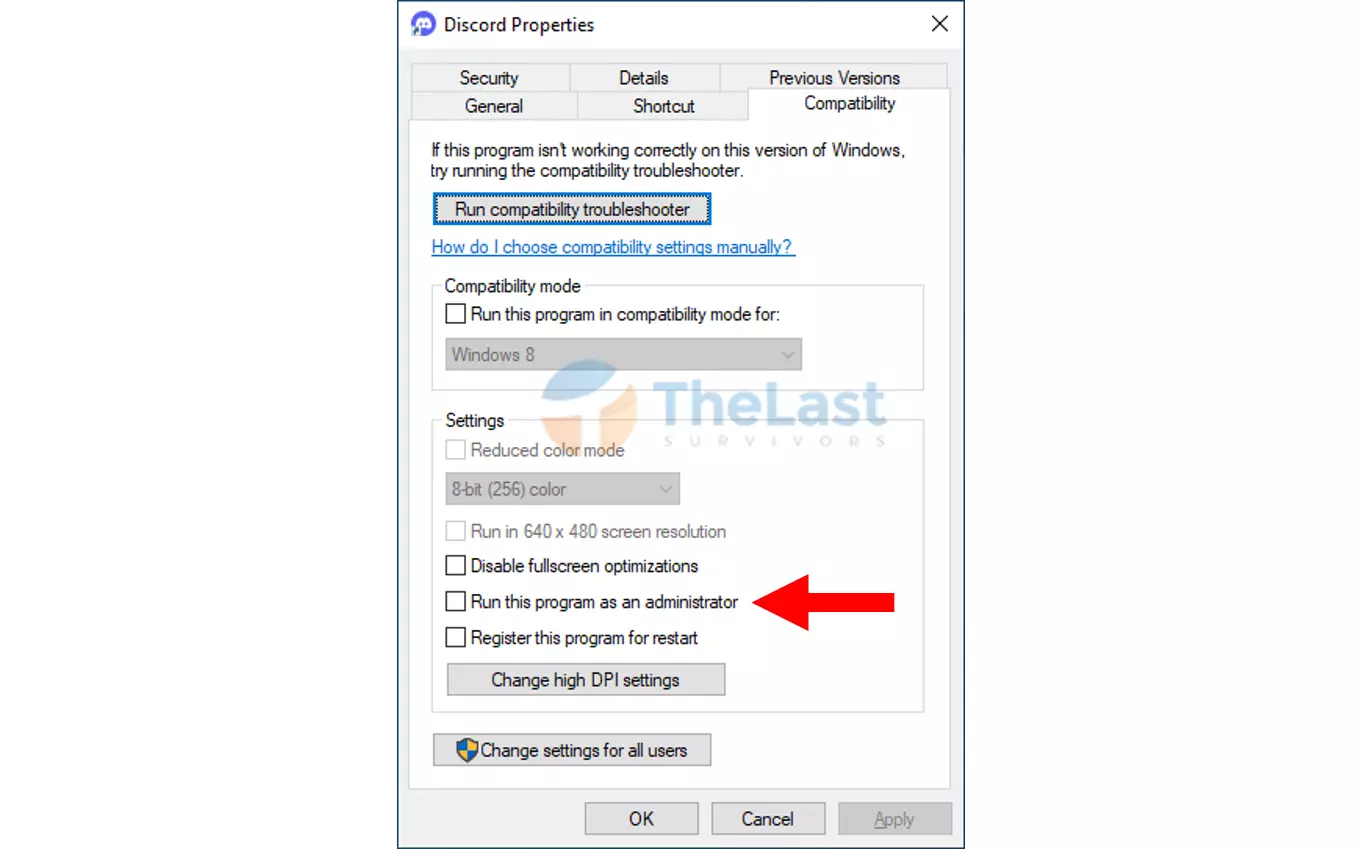
Terkadang menjalankan aplikasi dengan mode Admin membuat beberapa fitur menjadi tidak berfungsi. Bahkan juga bisa muncul kode error seperti yang sedang kita bahas sekarang ini.
Maka dari itu, baiknya sih kamu bisa coba buka aplikasi tersebut tanpa menggunakan mode Admin. Nah, untuk mengkonfigurasinya supaya dibuka tanpa mode Admin bisa kamu lihat di bawah ini:
- Kamu bisa klik kanan pada aplikasi yang bermasalah, contoh Discord di Desktop.
- Kemudian pilih menu Properties.
- Setelah itu, ganti tab ke Compatibility dan lepas tanda centang pada opsi Run This Program as Administrator.
- Klik Apply dan OK untuk mengkonfirmasi perubahan.
Baca Juga: Cara Mengatasi Kursor Bergerak Sendiri
4. Mengaktifkan Quality Windows Audio Video Experience Service
Quality Windows Audio Video Experience adalah salah satu Services yang ada di Windows. Services ini berfungsi untuk mengatur kualitas audio dan juga video ketika kamu menjalankan suatu aplikasi di PC yang dipakai.
Contohnya saja seperti di Discord. Dimana kamu ingin livestreaming maka perlu mengaktifkan Services tersebut. Kalau tidak aktif, umumnya sih akan muncul masalah seperti Javascript Error Occurred In The Main Process.
Lalu bagaimana cara untuk mengaktifkan Quality Windows Audio Video Experience? Berikut langkah-langkahnya:
Langkah 1: Tekan Windows + R, lalu ketik services.msc dan tekan Enter.
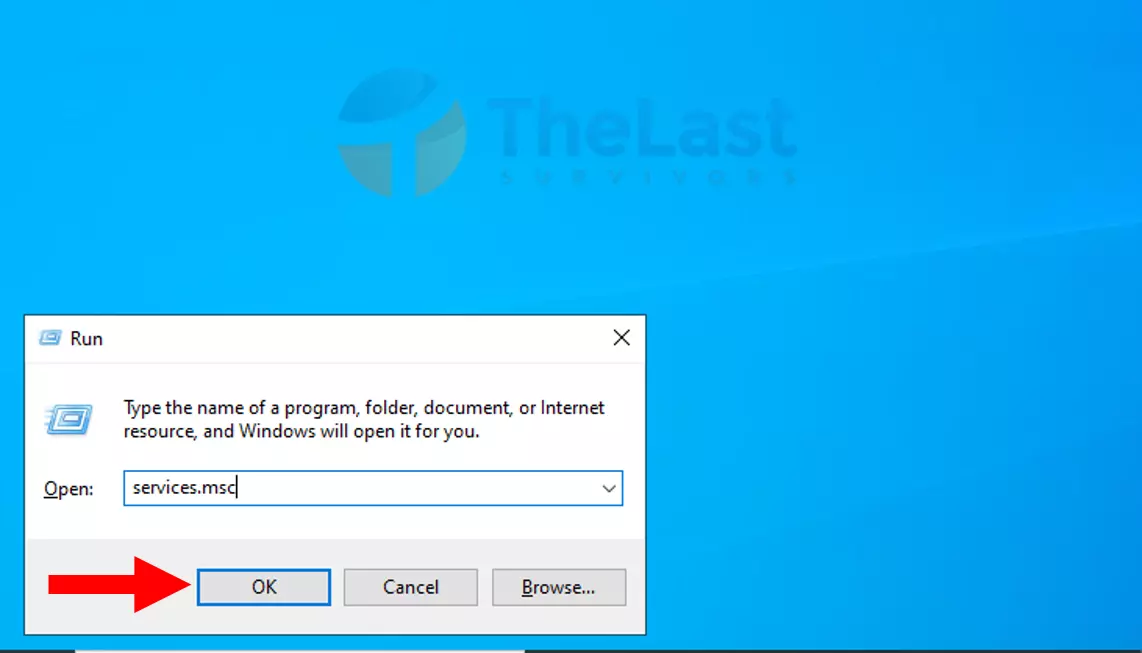
Langkah 2: Cari dan klik kanan pada Quality Windows Audio Video Experience, tekan Properties.
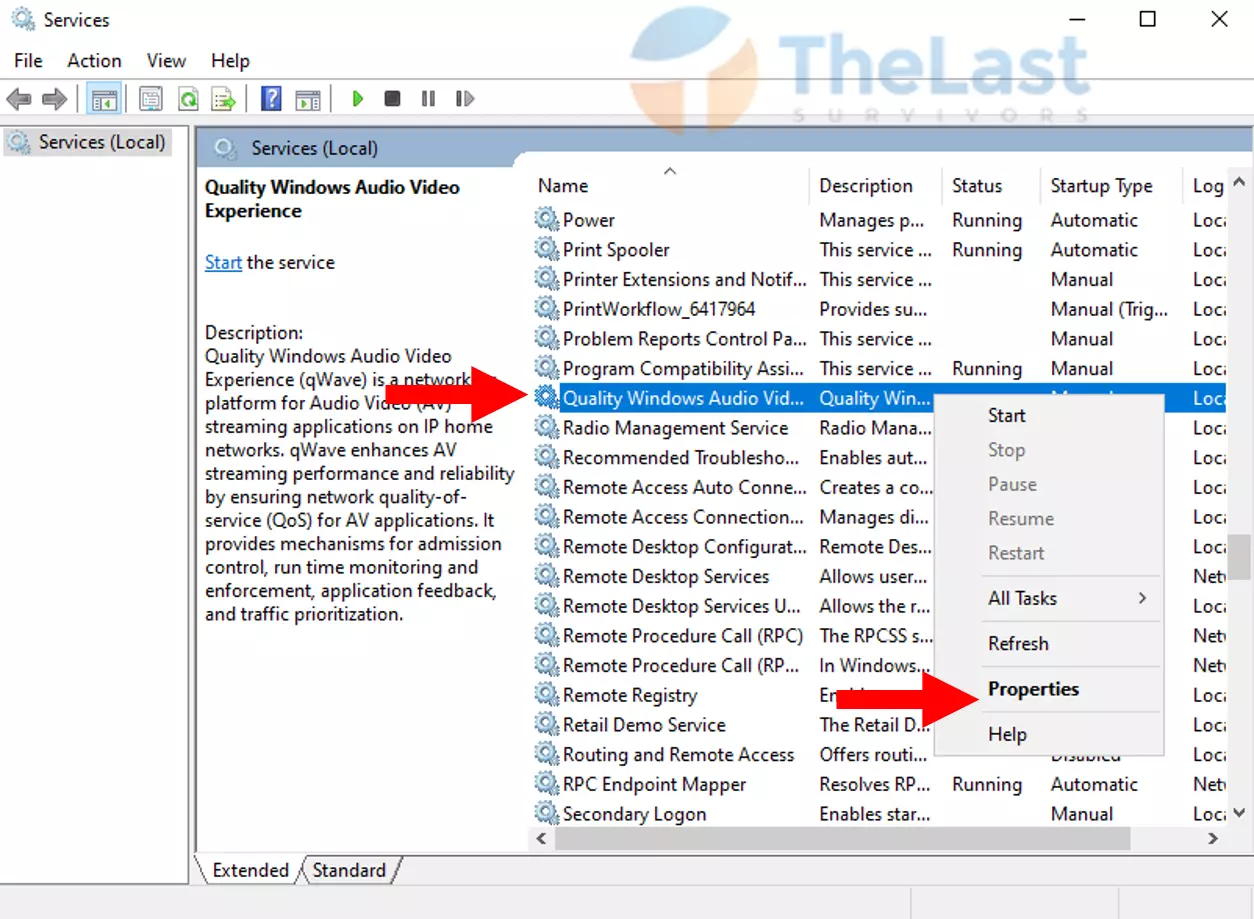
Langkah 3: Pada Startup Type pilih opsi Automatic.
Langkah 4: Klik Apply dan OK untuk mengkonfirmasi.
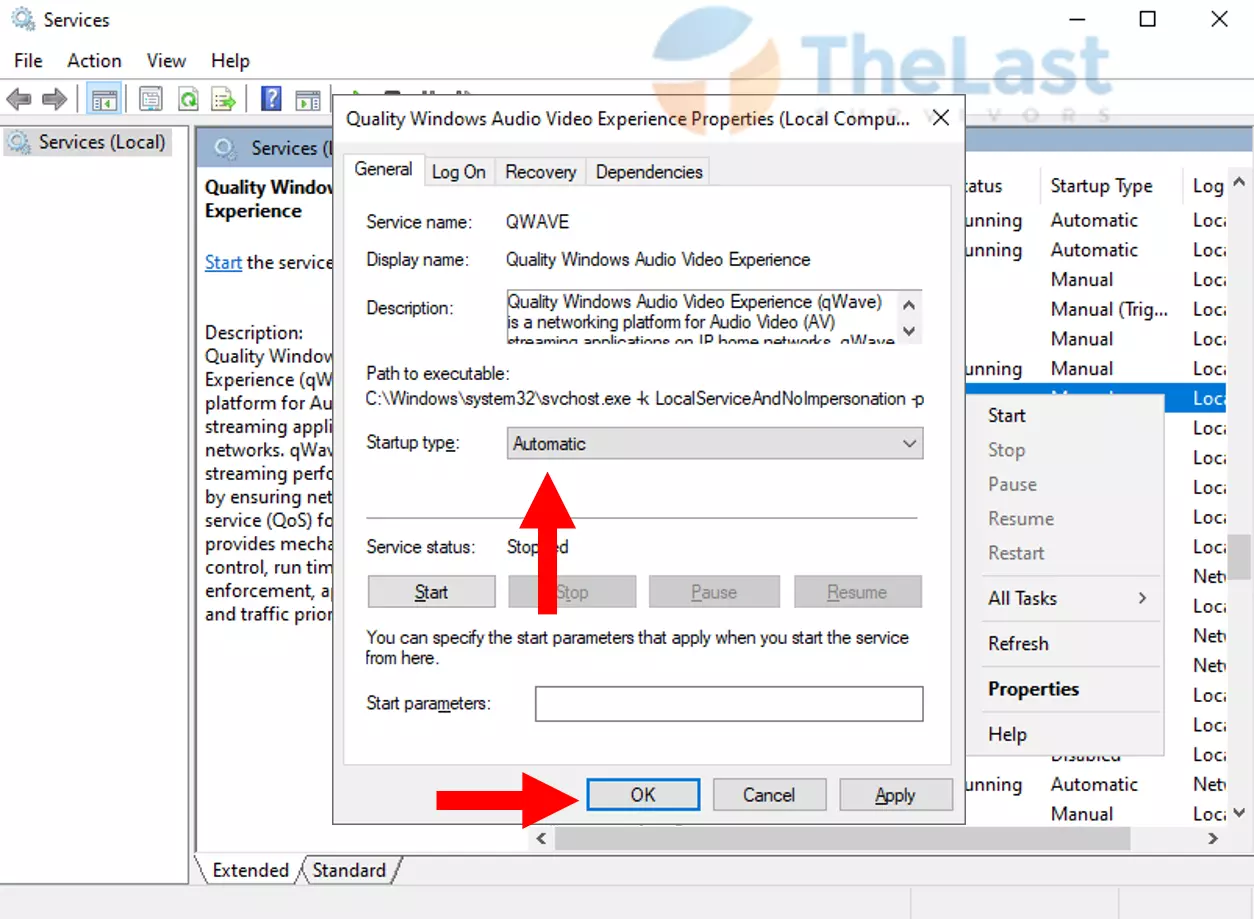
5. Install Lagi Javanya
Kalau masih tidak bisa, maka kamu harus menginstal ulang Java di PC tersebut. Karena kemungkinan besar yang bermasalah bukan aplikasinya, tapi Java yang ada di PC kamu.
Untuk instal ulang Java, kamu bisa dapatkan versi terbaru di website resminya. Setelah diinstal, kamu bisa buka aplikasinya lagi. Seharusnya pesan Javascript Error Occurred In The Main Process kini tidak muncul lagi.
Nah itulah beberapa cara untuk mengatasi Javascript Error Occurred In The Main Process. Bila ada yang ingin kamu tanyakan, boleh kirim ke komentar. Selamat mencoba!